装了windows10专业版后装不了ps怎么解决
相信大家都了解ps 软件是用来p图的,最近就有win10用户想在电脑上安装ps软件,但是用户装了win10专业版系统却发现ps软件不能安装了,那么装了windows10专业版后装不了ps怎么解决呢,下面小编给大家分享解决该问题的方法。
推荐系统:win10极限精简版64位
解决方法:
1、首先若是全新安装的Windows10系统,不是从以前低版本Windows升级到Win10的,可以将系统进行更新到最新。
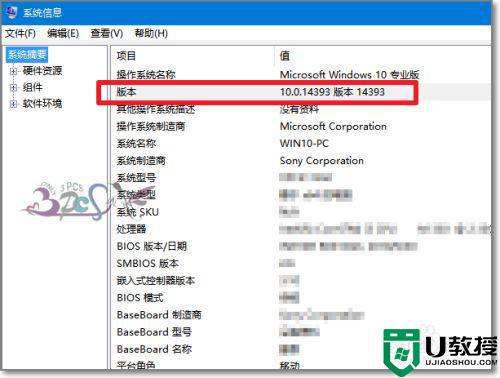
2、在Windows10 1607以前版本是无法打开Photoshop绿色版本的,当升级到1607版本后,可以顺序执行了,当然高版本的Photoshop安装也不是问题了。
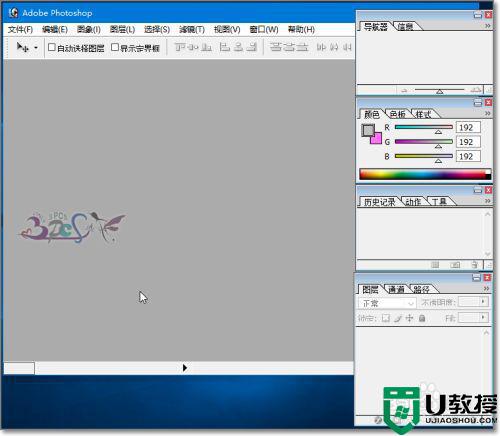
3、若是在旧版本Windows系统上升级到Windows10,原来系统也安装了Photoshop cs6、lr5等,升级后却不无法运行Photoshopcs6、lr5。
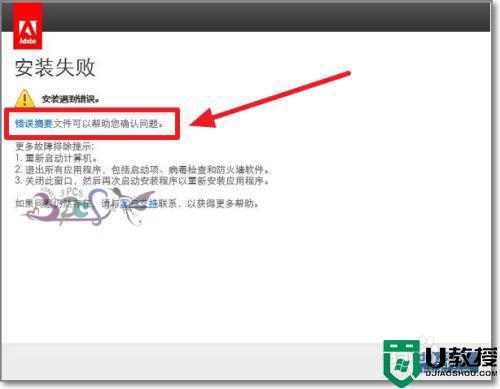
4、这需要将的原来旧版本Photoshop删除清理干净,需要使用到Adobe Creative Suite Cleaner Tool。
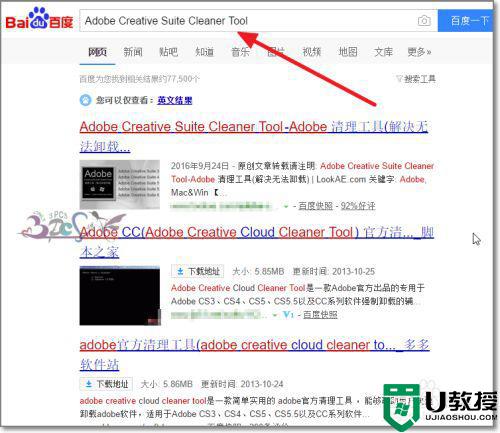
5、百度搜索下载到电脑打开Adobe Creative Suite Cleaner Tool。
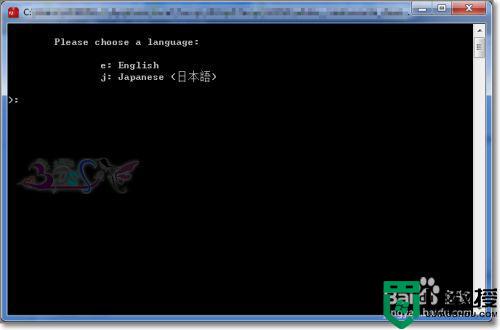
6、选择语言,并同意Adobe Creative Suite Cleaner Tool的使用协议。
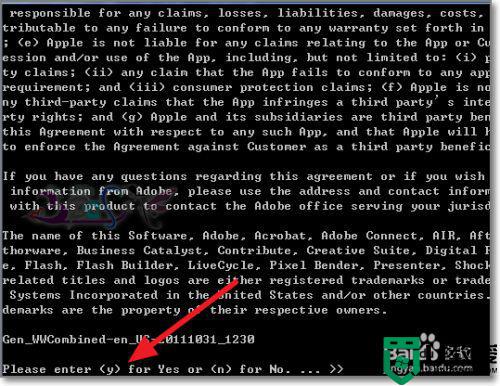
7、选择1清楚所有Adobe相关的软件。
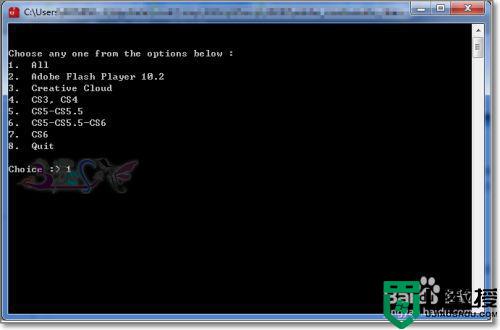
8、然后再次安装新的Photoshop版本,如Photoshop CC在Windows10系统使用广大Photoshop用户反馈良好。

以上就是装了windows10专业版后装不了ps的解决方法,有出现不能安装ps软件的,可以按上面的方法来进行解决。

